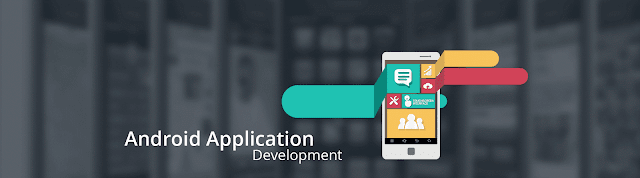Kita masih belajar di tingkat dasar pemrograman java untuk membangun aplikasi berbasis Android. Pada tutorial ini, kita akan membuat layout linier. Seperti apa sih? Hhmm... coba lihat gambar 2.1 berikut.
Gambar 2.1
Bagaimana cara membuatnya? Jika anda sudah pernah berlajar XML dan JAVA, pasti sangat mudah. Namun jika belum pernah, jangan khawatir. Karena kita akan membahas disini. :D. Bagi pemula yang belum mengenal JAVA dan XML sebelumnya, saat kamu menulis program, abaikan saja makna-makna syntaxnya. Ikuti sesuai perintah pada tutorial dan tulis apa adanya. Ibarat anak kecil yang belum bisa bicara karena tidak tahu bahasanya. Biarkan saja mengalir. Asal kamu banyak berlatih, nanti kamu akan tahu dengan sendirinya makna syntax dari bahasa pemrograman. Tentunya sering-sering bertanya pada help.
Yuk kita mulai!:D
- Jalankan Enclipse, File > New > Android Project
- Isikan kotak dialog new seperti berikut
Project
name
|
LayoutLinier
|
Contents
|
Create new
project in workspace
|
Build
Target
|
Android 4.3
|
Application
name
|
Linier Layout
|
Package
name
|
contoh.layoutlinier
|
Create
Activity
|
LayoutLinier
|
Min SDK
version
|
API 8
|
- Pada Package Explorer, pilih LayoutLinier > res > layout > main.xml. (Gambar 2.2)
- Gantilah dengan kode dibawah ini
<?xml version="1.0" encoding="utf-8"?>
<LinearLayout
xmlns:android="http://schemas.android.com/apk/res/android"
android:orientation="vertical"
android:layout_width="fill_parent"
android:layout_height="fill_parent">
<LinearLayout
android:orientation="horizontal"
android:layout_width="fill_parent"
android:layout_height="fill_parent"
android:layout_weight="1">
<TextView
android:text="Merah"
android:gravity="center_horizontal"
android:background="#aa0000"
android:layout_height="fill_parent"
android:layout_weight="1"
android:layout_width="wrap_content"/>
<TextView
android:text="Hijau"
android:gravity="center_horizontal"
android:background="#00aa00"
android:layout_width="wrap_content"
android:layout_height="fill_parent"
android:layout_weight="1"/>
<TextView
android:text="Biru"
android:gravity="center_horizontal"
android:background="#0000aa"
android:layout_width="wrap_content"
android:layout_height="fill_parent"
android:layout_weight="1"/>
<TextView
android:text="Kuning"
android:gravity="center_horizontal"
android:background="#aaaa00"
android:layout_width="wrap_content"
android:layout_height="fill_parent"
android:layout_weight="1"/>
</LinearLayout>
<LinearLayout
android:orientation="vertical"
android:layout_width="fill_parent"
android:layout_height="fill_parent"
android:layout_weight="1">
<TextView
android:text="Baris pertama"
android:textSize="15pt"
android:layout_width="fill_parent"
android:layout_height="wrap_content"
android:layout_weight="1"/>
<TextView
android:text="Baris kedua"
android:textSize="15pt"
android:layout_width="fill_parent"
android:layout_height="wrap_content"
android:layout_weight="1"/>
<TextView
android:text="Baris ketiga"
android:textSize="15pt"
android:layout_width="fill_parent"
android:layout_height="wrap_content"
android:layout_weight="1"/>
<TextView
android:text="Baris ke empat"
android:textSize="15pt"
android:layout_width="fill_parent"
android:layout_height="wrap_content"
android:layout_weight="1"/>
</LinearLayout>
</LinearLayout>- Pastikan pada LayoutLinier.java seperti dibawah ini. (Gambar 2.3)
package contoh.layoutlinier;
import android.os.Bundle;
import android.app.Activity;
import android.view.Menu;
public class LayoutLinier extends Activity {
@Override
public void onCreate(Bundle savedInstanceState){
super.onCreate(savedInstanceState);
setContentView(R.layout.main);
}
}
Gambar 2.3.
- Lakukan Run dengan shortcut CTRL+F11 atau klik kanan package > run as > adnroid Project.
- Lihat hasilnya seperti Gambar 3.1